Driver PL2303 per Windows 11: Come Scaricare e Installare
 Che tu stia lavorando a un progetto di robotica, gestendo la tua smart home, o cercando di ravvivare qualche attrezzatura medica legacy, scaricare e installare il driver USB Prolific PL2303 può essere FACILE.
Che tu stia lavorando a un progetto di robotica, gestendo la tua smart home, o cercando di ravvivare qualche attrezzatura medica legacy, scaricare e installare il driver USB Prolific PL2303 può essere FACILE.
No, non stiamo scherzando.
Oggi, ti aiuteremo a mettere insieme i pezzi ? perché abbiamo già capito come fare.
Basta avere pazienza con noi.
Come scarico i driver PL2303 per Windows 11?
1. Tramite Aggiornamento di Windows
NOTA Prima di procedere, collega l’adattatore Prolific PL2303 al PC.
-
Premi Windows + I per aprire Impostazioni, vai su Aggiornamento di Windows dal riquadro di navigazione e fai clic su Opzioni avanzate.
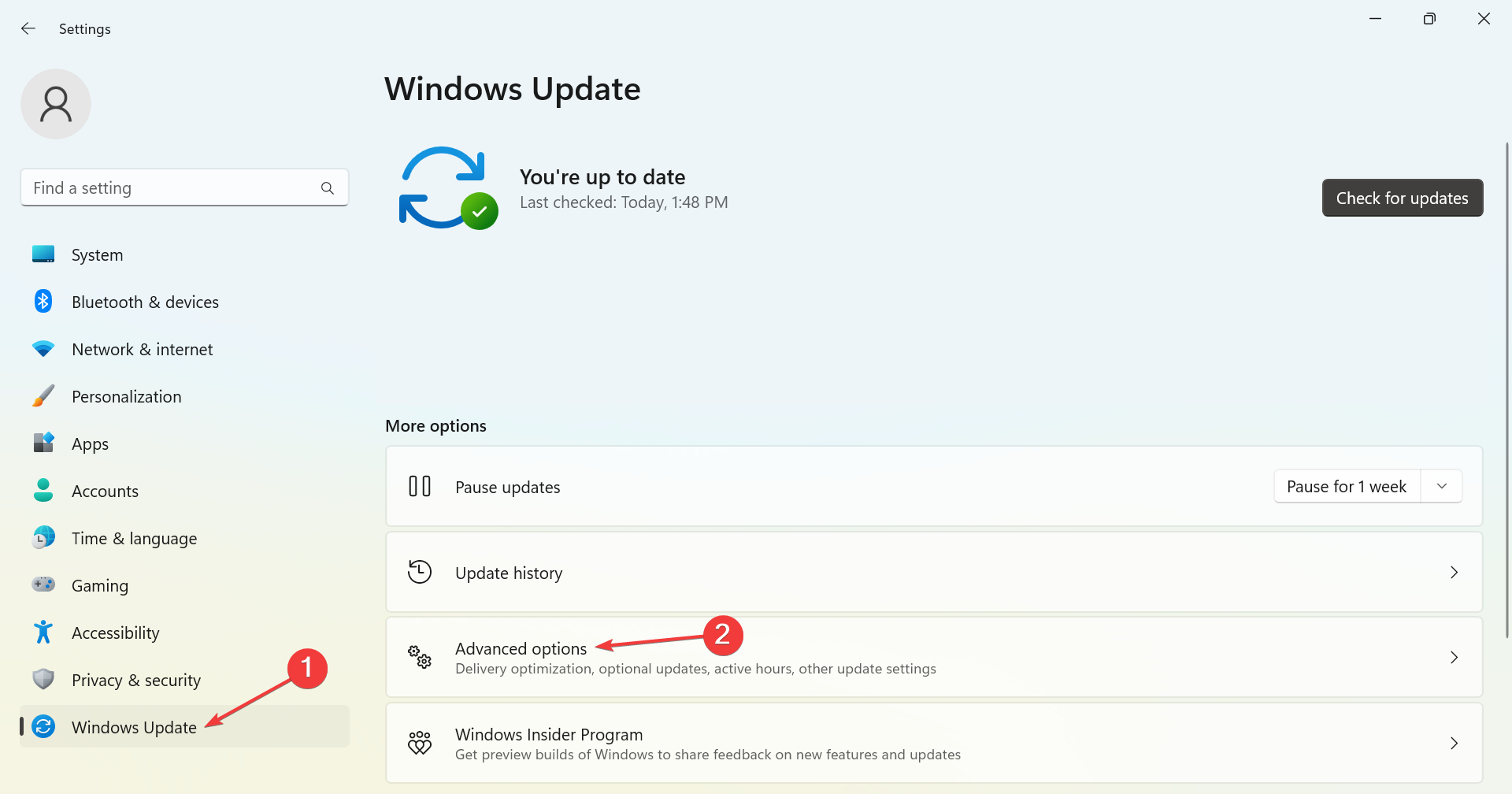
-
Fai clic su Aggiornamenti facoltativi.
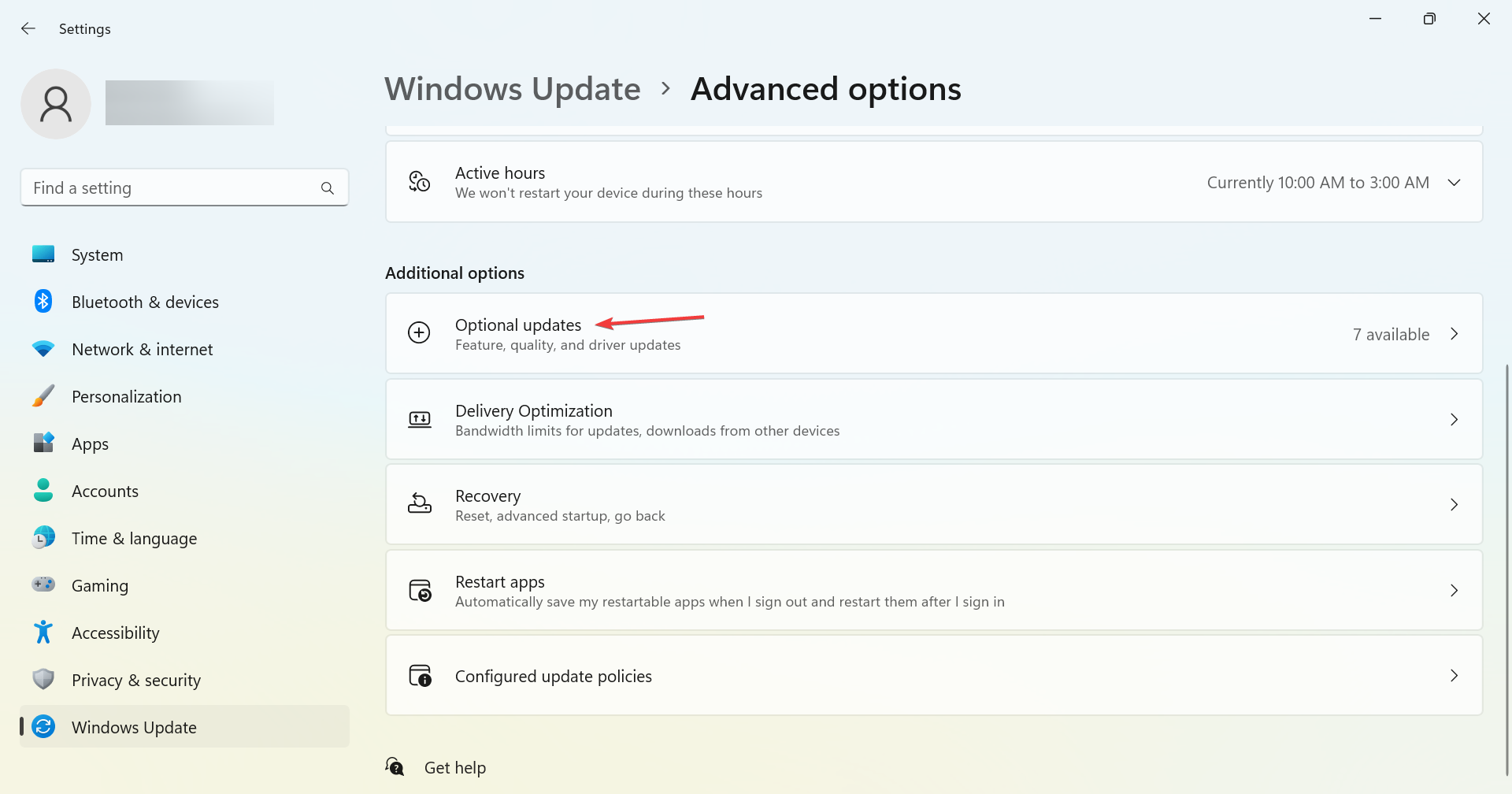
-
Espandi Aggiornamenti driver, seleziona la casella per il driver Prolific PL2303, e fai clic su Scarica e installa in fondo.
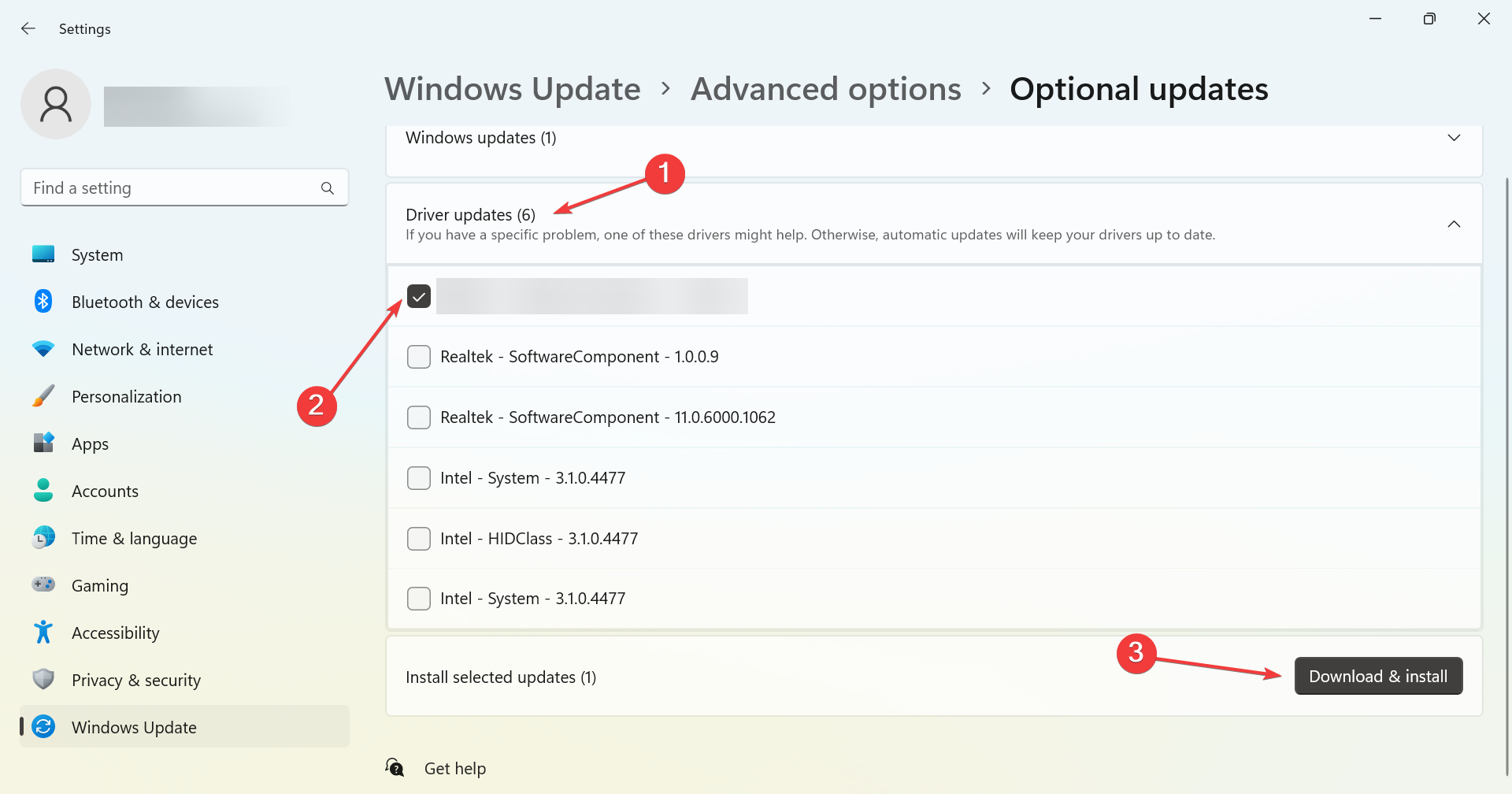
- Attendi il completamento del processo e riavvia il computer per rendere effettive le modifiche.
Windows identifica i dispositivi collegati e, nella maggior parte dei casi, scarica automaticamente il driver pertinente. Ma se ciò non accade, dovresti riuscire a trovare e scaricare il driver USB per seriale per Windows 11 sotto gli aggiornamenti facoltativi.
Se stai cercando il driver PL2303TA per Windows 11, questa soluzione potrebbe aiutarti.
2. Manualmente dal sito web
- Apri un browser web, vai al sito ufficiale di Prolific e fai clic sul link di download per PL23XX_Prolific_DriverInstaller_v408.zip.
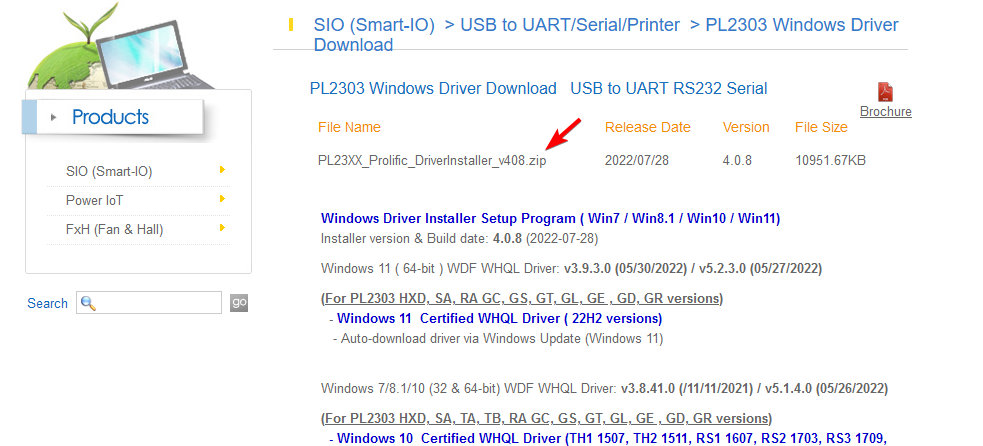
-
Una volta completato il download, fai clic destro sul file e seleziona Estrai tutto dal menu contestuale. Questo perché il file scaricato è in formato ZIP.
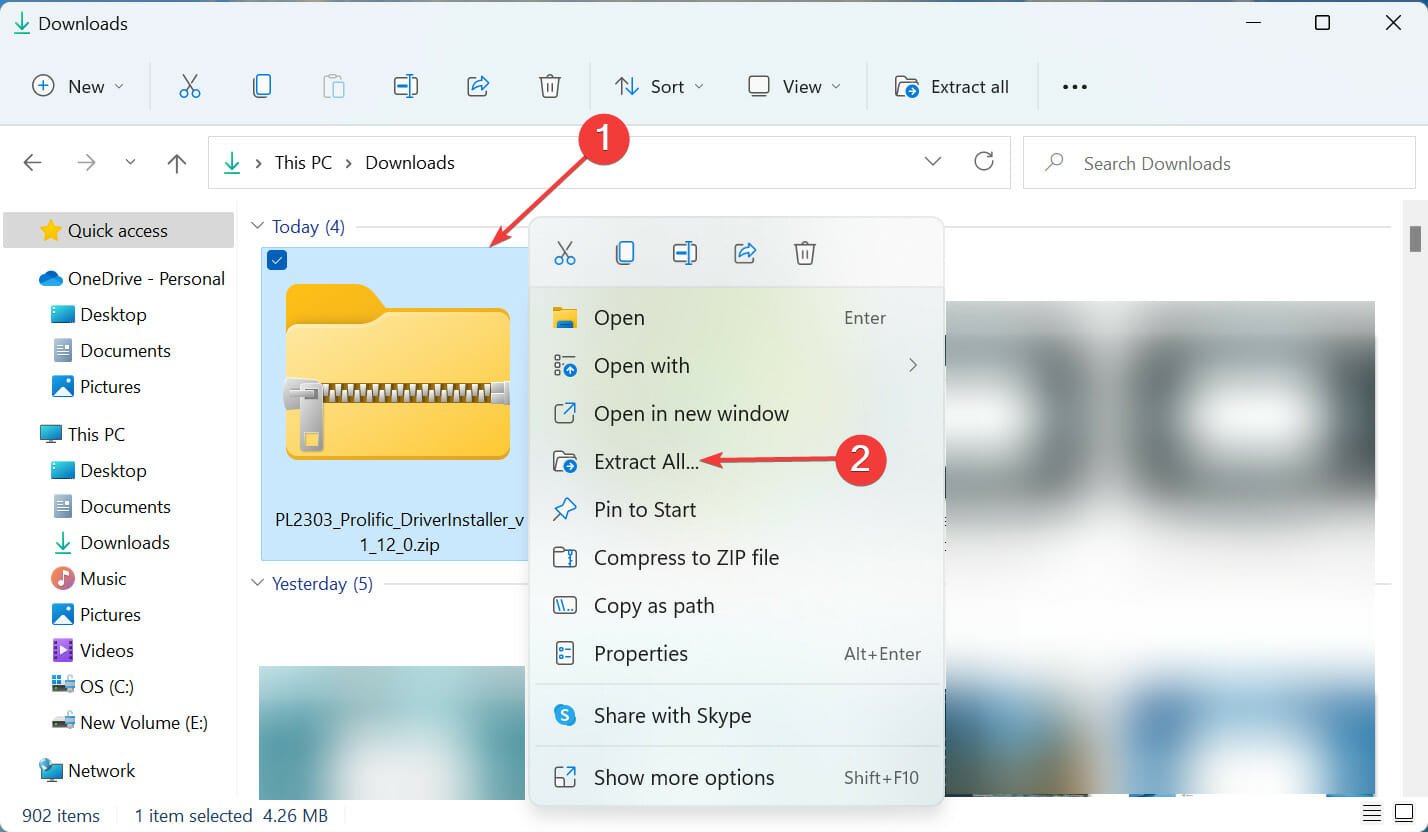
-
Fai clic su Sfoglia, scegli il percorso per i file estratti, e fai clic su Estrai in fondo.
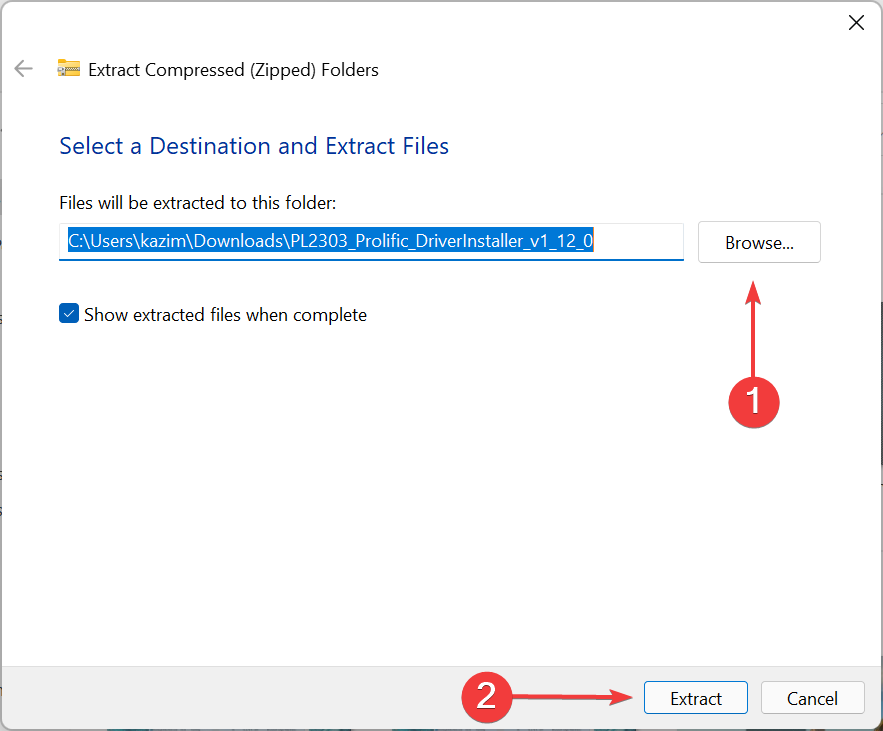
-
Una volta completato il processo di estrazione, fai clic sul file di installazione.
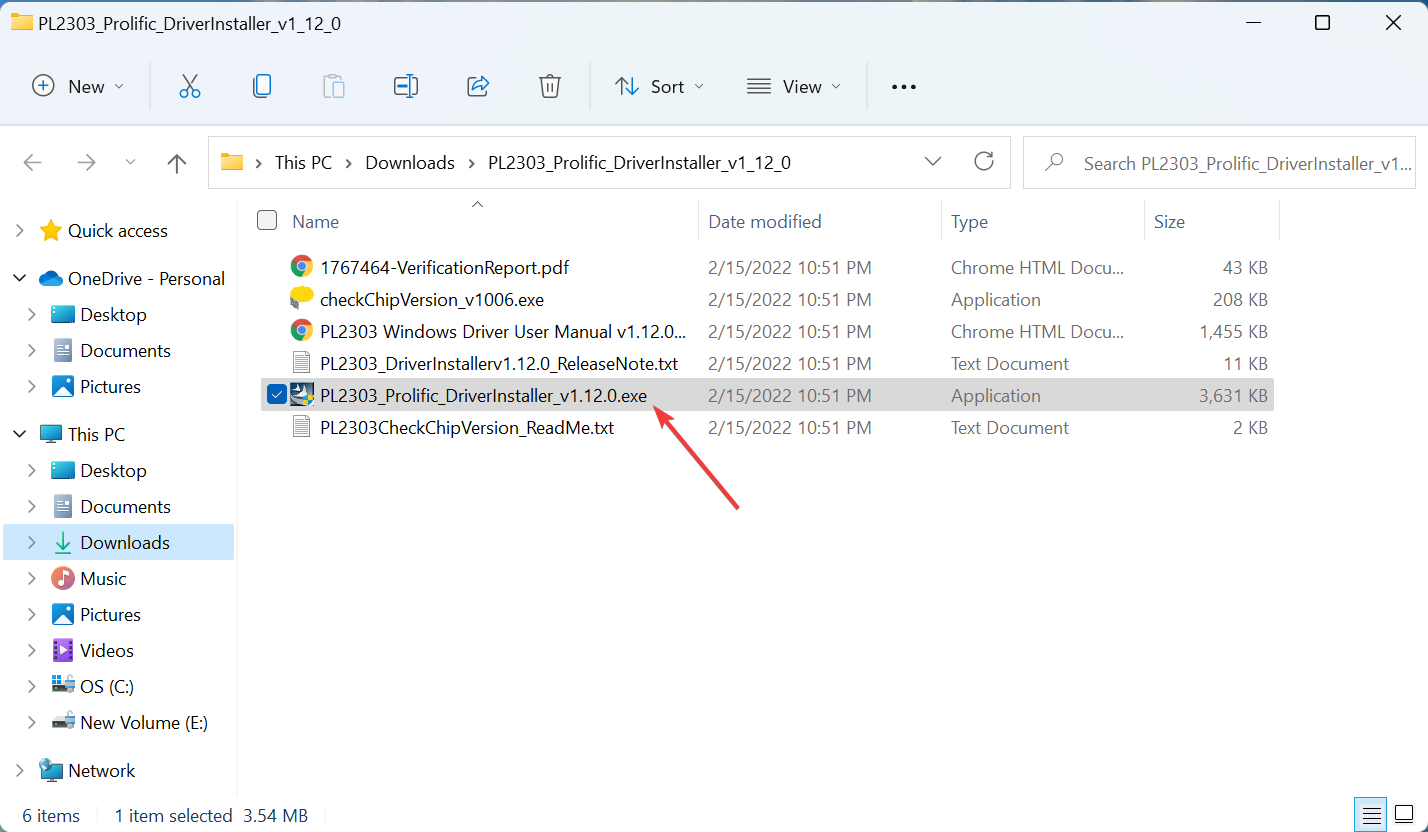
-
Fai clic su Sì sulla richiesta UAC (Controllo Account Utente) che appare.
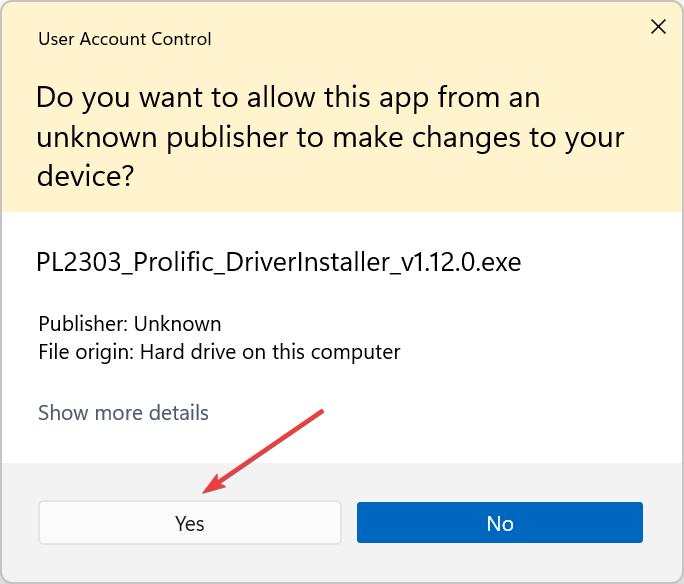
-
Ora, fai clic su Avanti nella finestra dell’installer.
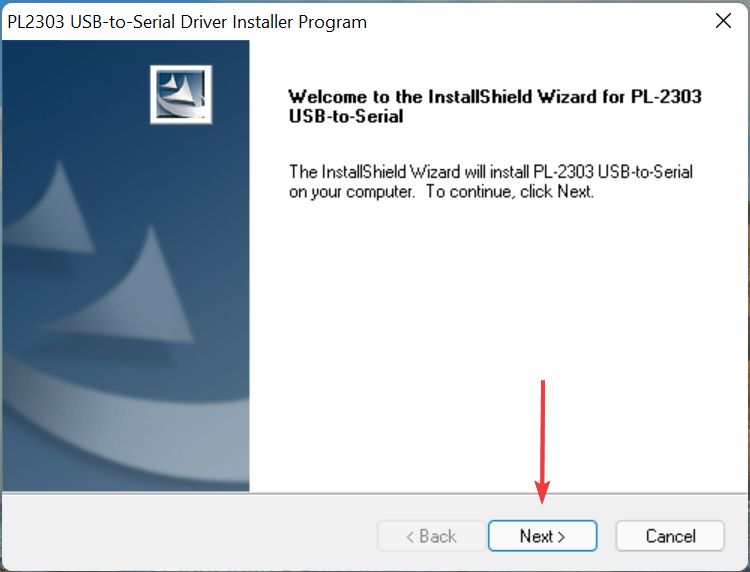
- Una volta completata l’installazione, fai clic su Fine per chiudere l’installer.
Dopo aver installato il driver Prolific PL2303 in Windows 11, riavvia il computer per rendere effettive le modifiche. Una volta fatto, puoi utilizzare il cavo USB per seriale PL2303.
3. Usa uno strumento dedicato
Se il metodo manuale ti sembra troppo complicato, puoi sempre utilizzare un’app affidabile di aggiornamento driver di terze parti che può fare il lavoro per te.
Questi strumenti eseguono una scansione automatica del tuo sistema, identificano i driver corretti per i tuoi componenti e li scaricano in pochi minuti.
Come risolvo problemi con i driver Prolific PL2303?
I problemi con il driver solitamente sorgono per tre motivi, o il driver è obsoleto, corrotto, o c’è un bug nella versione attuale. Anche se potrebbero esserci altri motivi, non devono riguardare specificamente il driver.
Tra i tre problemi elencati in precedenza, puoi aggiornare manualmente il driver utilizzando i passaggi elencati nella sezione precedente. Per gli altri due, ovvero, un driver corrotto o un bug nella versione attuale, i metodi elencati di seguito dovrebbero funzionare.
1. Reinstalla il driver
-
Premi Windows + S per aprire il menu Cerca, inserisci Gestione dispositivi nel campo di testo in alto, e fai clic sul risultato di ricerca pertinente che appare.
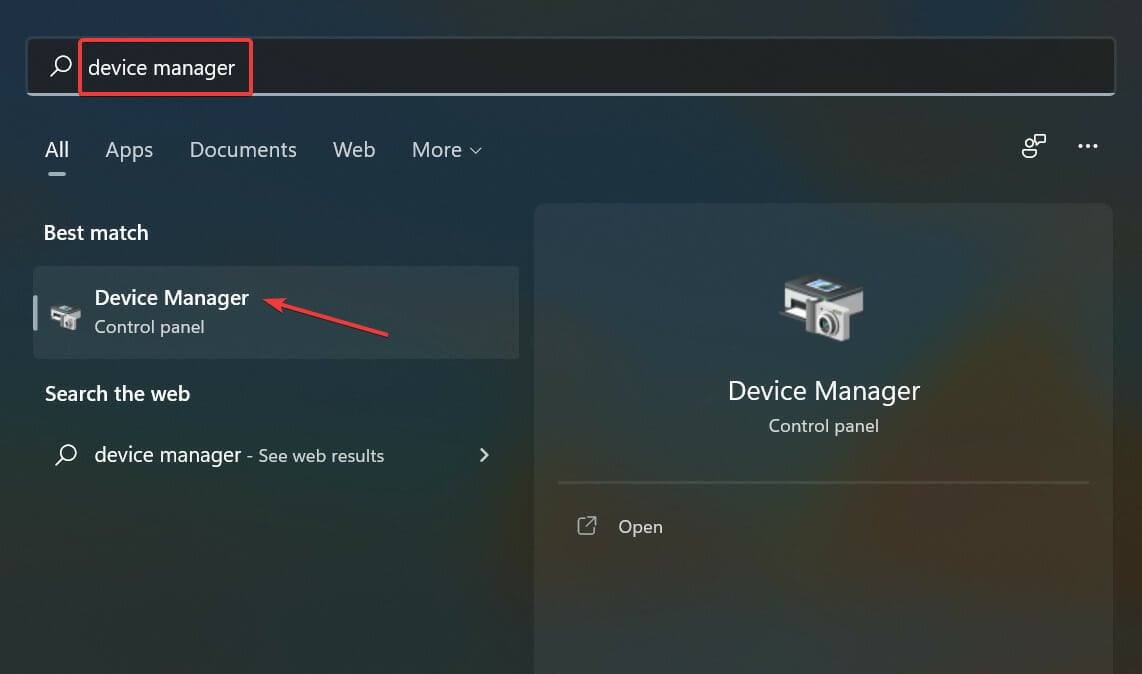
-
Trova e fai doppio clic sulla voce Porte per espandere e visualizzare i dispositivi al suo interno.
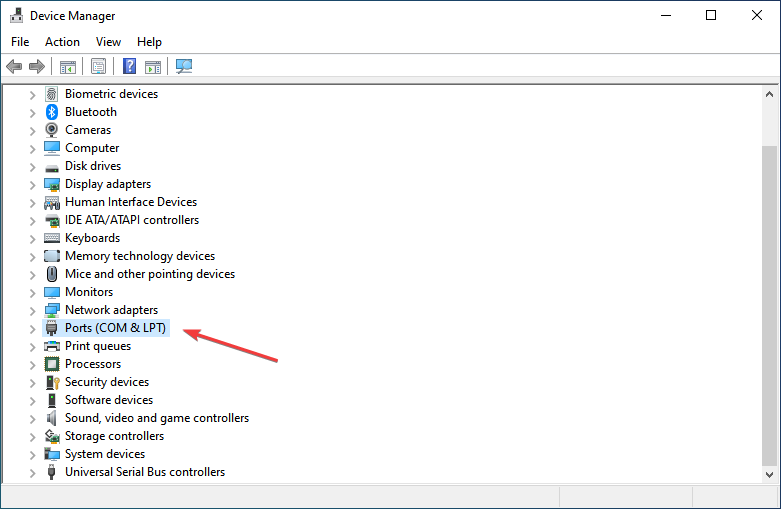
-
Ora, fai clic destro su Prolific USB-to-Serial e seleziona Disinstalla dispositivo dal menu contestuale.
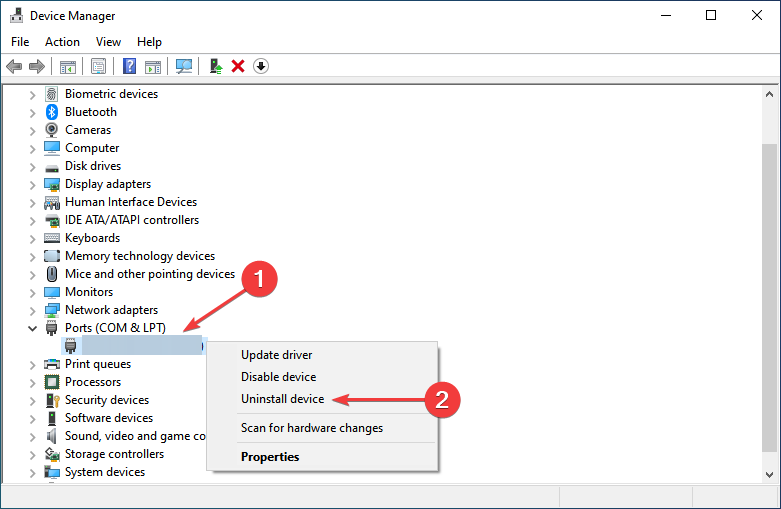
-
Fai clic su Disinstalla nella finestra che appare.
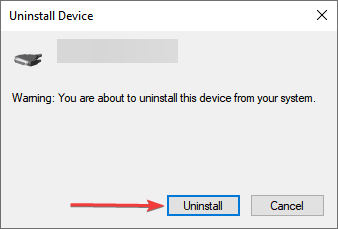
Una volta completato, riavvia il computer e Windows installerà automaticamente un nuovo driver per il dispositivo. Nel caso ciò non accada, sai già come installare manualmente il driver Prolific PL2303 per Windows 11.
Reinstallare il driver è una soluzione semplice impiegata quando quello installato è corrotto. Ma l’attenzione qui è sull’identificazione del driver corrotto, che è semplice. Cerca il driver con un segno di avvertimento vicino all’angolo in basso a sinistra della sua icona.
2. Ripristina l’aggiornamento del driver
-
Premi Windows + X o fai clic destro sull’icona Start per avviare il menu Accesso rapido, e seleziona Gestione dispositivi dall’elenco delle opzioni.
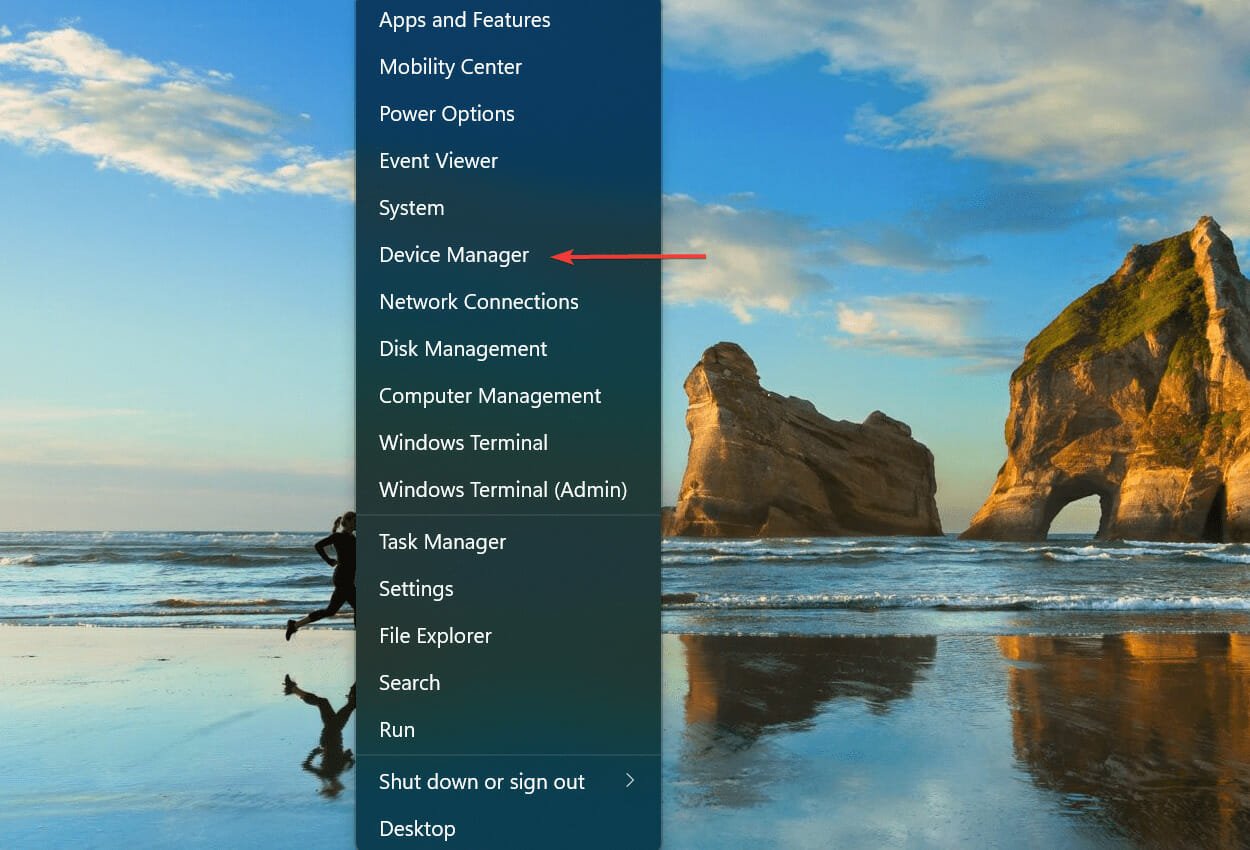
-
Ora, fai doppio clic sulla voce Porte.
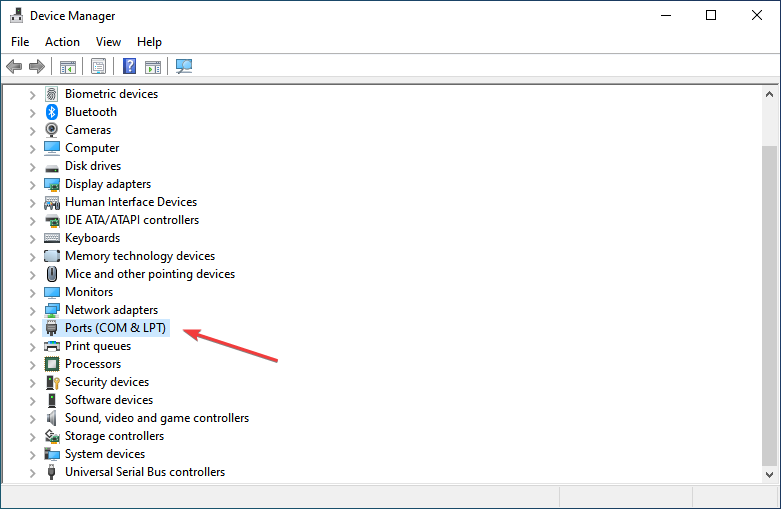
-
Successivamente, trova e fai clic destro su Prolific USB-to-Serial e seleziona Proprietà dal menu contestuale.
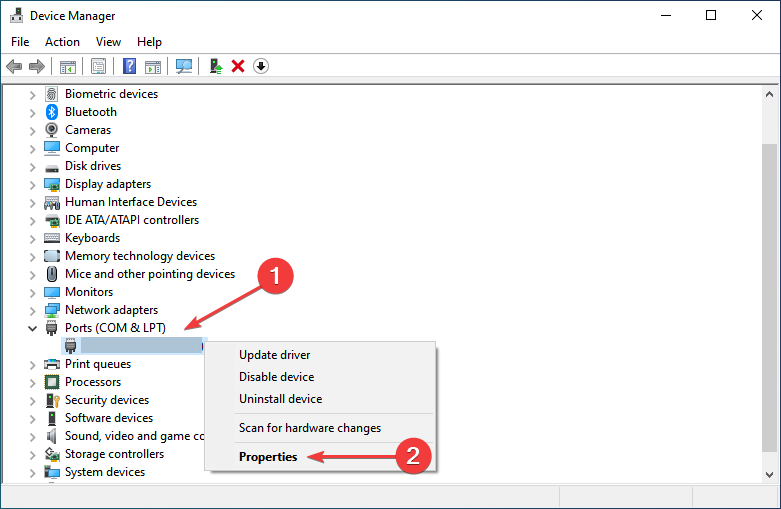
-
Vai alla scheda Driver.
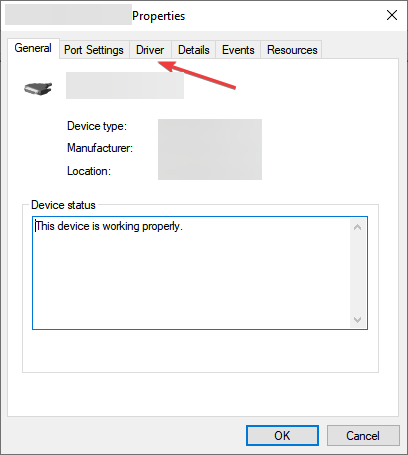
-
Fai clic sul pulsante Ripristina driver.
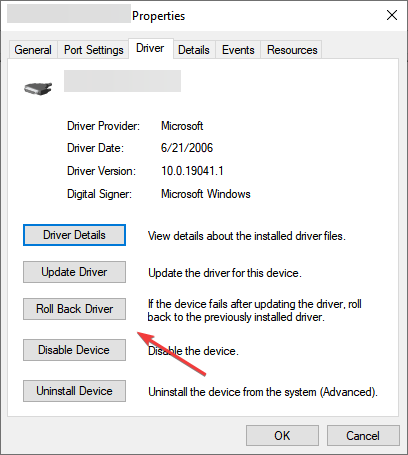
-
Ora, scegli un motivo per ripristinare l’aggiornamento, e poi clicca su Sì in fondo per avviare il processo.
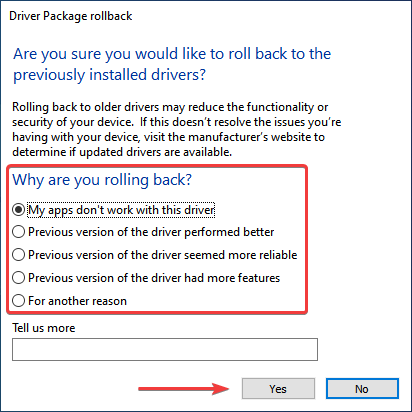
Quando aggiorni un driver, Windows conserverà i file per la versione precedentemente installata nel caso in cui qualcosa vada storto e tu debba tornare alla versione precedente.
E questo è ciò che facciamo quando parliamo di ripristinare un aggiornamento del driver, fondamentalmente tornando a usare la versione precedente.
Ma se vedi l’opzione Ripristina driver grigia, significa che il driver non è stato aggiornato o Windows non ha memorizzato i file per esso. Leggi di più su questo argomento
- Migliori software per aggiornamento driver per Windows 10/11
- Aggiornatori di driver gratuiti per Windows 11 che sono affidabili
- Migliori software per rilevamento driver per Windows 10/11
Perché Windows non installa automaticamente i driver?
Il driver verrà installato solo se è stato sottoposto a Microsoft e approvato da loro. I produttori di dispositivi devono presentare i loro driver e farli approvare da Microsoft per farli rilasciare insieme ad altri aggiornamenti di Windows.
A parte ciò, diversi utenti configurano inconsapevolmente le impostazioni in modo che Windows non abbia cercato automaticamente eventuali aggiornamenti.
Riflessioni finali
Quindi, se ti stai chiedendo perché Windows 11 non riconosce il mio dispositivo USB, è probabile che il driver pertinente non sia stato installato e, di conseguenza, il sistema operativo non riesca a identificare o connettersi al dispositivo.
Questo è tutto ciò che c’è da sapere sull’installazione del driver Prolific PL2303 in Windows 11, insieme alle due tecniche di risoluzione dei problemi più efficaci. Inoltre, puoi scaricare in modo simile il driver USB per seriale Prolific in Windows 10.
Per scoprire tutto sugli aggiornamenti dei driver installati in Windows 11, consulta la nostra guida dedicata che esplora tutti gli aspetti e i metodi.
Facci sapere la tua esperienza con il cavo USB per seriale PL2303 nella sezione commenti qui sotto.













